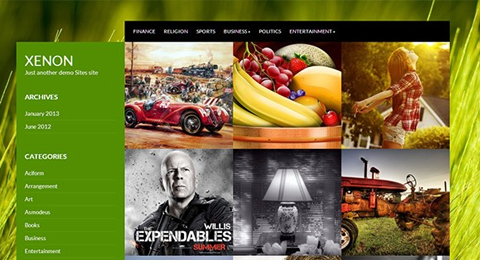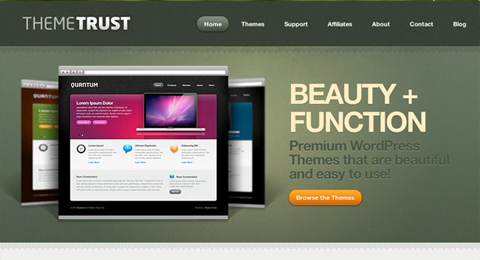অ্যান্ড্রয়েড-চালিত স্মার্টফোনের অন্যতম সুবিধা হচ্ছে এই যে, এটি কেবল কথা বলার ও ইন্টারনেট ব্রাউজ করার ডিভাইসই নয়। কল্পনার অনেক কিছুই করা সম্ভব এইসব স্মার্টফোন দিয়ে। আর মোবাইলের ইন্টারনেট সংযোগ কম্পিউটারে শেয়ার করার সুবিধা তো অনেক আগেই ফিচার ফোন থেকেই চলে আসছে। তাই অ্যান্ড্রয়েড ফোন থেকে ইন্টারনেট সংযোগ কম্পিউটারে শেয়ার করা কেবল সম্ভবই নয়, বরং পানির মতো সহজ। চলুন দেখে আসি কীভাবে তা করতে হয়।
অ্যান্ড্রয়েড ফোন থেকে ফোনের ইন্টারনেট সংযোগ মূলত দুইভাবে কম্পিউটারের সঙ্গে শেয়ার করা যায়। প্রথমটি ওয়াই-ফাই হটস্পট তৈরি করার মাধ্যমে ও দ্বিতীয়টি ইউএসবি ডেটা ক্যাবলের মাধ্যমে। সাধারণত ডেস্কটপ কম্পিউটারে ব্যবহারের জন্য ইউএসবি ডেটা ক্যাবলের মাধ্যমেই ইন্টারনেট শেয়ার করতে পছন্দ করে থাকেন অনেকে। কেননা, এতে আলাদা ওয়াই-ফাই কার্ডও কেনার প্রয়োজন হয় না এবং ইন্টারনেট সংযোগ শেয়ারের সময় মোবাইলও চার্জ হতে থাকে। চলুন দেখে নেয়া যাক কীভাবে ইউএসবি ক্যাবল দিয়ে ইন্টারনেট শেয়ার করবেন।
ইন্টারনেট সংযোগ চালু
প্রথমে অবশ্যই আপনার মোবাইল সেটে ইন্টারনেট চালু থাকতে হবে। এটি পরীক্ষা করার জন্য মোবাইলের ব্রাউজার থেকে কোনো ওয়েবসাইট ভিজিট করার চেষ্টা করে দেখতে পারেন। যদি ইন্টারনেট সংযোগ পাওয়া যায়, তবেই কেবল আপনি তা শেয়ার করতে পারবেন।
ডেটা ক্যাবল কানেকশন
ইউএসবি ডেটা ক্যাবলটি কম্পিউটার ও অ্যান্ড্রয়েড ডিভাইসের সঙ্গে সংযোগ দিন। সাধারণত ইউএসবি ডিভাইস সংযোগ দেয়ার পর মেমোরি কার্ডটি স্টোরেজ হিসেবে কানেক্ট হয়ে থাকে। যদিও এতে আপনার কাজে সমস্যা হবে না, কিন্তু ভালো হয় মেমোরি কার্ডটি পিসি থেকে Safely remove করে ফেললে। অর্থাৎ, টাস্কবার থেকে ইউএসবি আইকনে রাইট ক্লিক করে মেমোরি স্টোরেজটি সেফলি রিমুভ করার কমান্ড দিন। এটা পেনড্রাইভ খুলে ফেলার আগে সতর্কতার জন্য যা করা হয় ঠিক তাই।
ইউএসবি টেথারিং
এবার হচ্ছে আসল কাজ। আপনার ডিভাইসের সেটিংস-এ যান। সাধারণত হোমস্ক্রিন থেকে মেনু বাটনে প্রেস করলে সেটিংস অপশনটি আসে। এবার সেটিংস থেকে Wireless & networks -> Tethering & portable hotspot এ ক্লিক করুন। নিচের মতো স্ক্রিন আসবে।
সাধারণ অবস্থায় ইউএসবি টেথারিং অপশনটি আনচেকড থাকবে। কিন্তু ইউএসবি কম্পিউটারের সঙ্গে সংযোগ দেয়ার পর এতে ক্লিক করা যাবে, এর আগ পর্যন্ত চেকবক্সটি কাজ করবে না। এই চেকবক্সে টিক দিয়ে দিলেই স্ট্যাটাসবার/নোটিফিকেশন বারে ইউএসবি টেথারিং-এর আইকনটি চলে আসবে (ছবিতে দেখা যাচ্ছে)।
এই আইকনটি আসার কয়েক মিনিটের মধ্যেই আপনার কম্পিউটার ইন্টারনেটের সঙ্গে সংযুক্ত হয়ে যাবে। আর কোনো বাড়তি সেটিংসের ঝামেলা ছাড়াই কম্পিউটার থেকে ইন্টারনেট ব্যবহার করতে পারবেন।
এই পদ্ধতি ব্যবহার করে উইন্ডোজ ৭ এবং লিনাক্সমিন্ট ১২ এই দুই অপারেটিং সিস্টেমে কোনো বাড়তি সেটিংস বা কনফিগার করা ছাড়াই ইন্টারনেট ব্যবহার করা গেছে। উল্লেখ্য, টেথারিং করার সময় কম্পিউটারের অন্যান্য ইন্টারনেট সংযোগ (যেমন ইউএসবি মডেম বা ল্যান ইন্টারনেট) বন্ধ রাখা হয়েছে। যদি আপনার অপারেটিং সিস্টেমে স্বাভাবিকভাবে ইন্টারনেট না পায়, তাহলে মন্তব্যের ঘরে আমাকে জানাবেন। চেষ্টা করবো সমাধান দেয়ার। তবে উইন্ডোজ ৭ ও লিনাক্স অপারেটিং সিস্টেমের সর্বশেষ সংস্করণগুলোয় কোনো সমস্যা হওয়ার কথা না।